
Sadržaj:
- Autor John Day [email protected].
- Public 2024-01-30 08:08.
- Zadnja izmjena 2025-01-23 14:37.


Ovo uputstvo je dugo i uključeno. Postoji nekoliko projekata spojenih u jedan koji će mi dati prijenosnu laboratoriju za testiranje mreže, što mi omogućava da dijagnosticiram probleme s mrežom, pakete morskih pasa s ožičenih i bežičnih mreža, testiram patch kablove i pomognem u mapiranju zidnih portova na patch panele.
Projekt koristi kombinaciju Raspberry Pi i Arduino. Vjerojatno je sve to moglo biti učinjeno s Pi -om, ali ja sam prilično nov u njemu i svaki od mojih dodataka je bio borba za rad, pa je pomisao o potpunom aneksu još dva projekta bila previše za podnijeti.
Nadam se da će vam biti korisni svi (ili dijelovi) ovog uputstva jer vjerujem da će mi to olakšati mrežni dio posla.
Korak 1: Trebat će vam




Hardver:
- Raspberry Pi 2 (ovo je važno jer OS neće raditi na Pi 3) Radionics
- Zaslon, odlučio sam se za Amazon 5 -inčni ekran osjetljiv na dodir
- Tastatura i miš, opet sam se odlučio za Rii mini X1Amazon
- Arduino Uno Amazon
- Mali mrežni prekidač, imao sam ovaj na svom stolu Amazon
- 4 RJ45 Keystones Radionics
- USB baterije za napajanje (opcionalno ako želite biti prijenosne)
- Neki kabel CAT5
- Mrežni zakrpa
- MicroSD kartica (najmanje 4 GB)
- Montažna kutija (koristila sam ovu)
Softver:
- Win32DiskImager Ovdje
- NetPi OS Ovdje
- Arduino IDE Ovdje
Alati
- Snips
- RJ45 Alat za stezanje
- Lemilica
- Alat za rezanje (poput Dremela)
- Alat za bušenje
- Odvijači
- Osnovni ručni alati
- Pištolj za ljepilo za topljenje (opcionalno)
Korak 2: Raspberry Pi mrežni analizator




Ne mogu si pripisati zasluge za ovaj OS, naišao sam na projekt Ovdje kada sam tražio način da izvršim neku analizu mreže s ručnim uređajem. Istražio sam komercijalno dostupne uređaje, pa čak i oni jeftiniji koštali su preko 1000 eura.
Web stranica je napisana koliko mogu vidjeti 2015. godine. Postojale su 2 verzije OS -a, jedna za Pi B, a druga za Pi 2. Izabrao sam Pi 2 jer ih je prvo lakše nabaviti, a drugo, one su nešto veće specifikacije Postoji napomena da upotreba OS -a prekida funkciju dodira ekrana, ali o tome ću govoriti kasnije.
Kao što sam rekao, nov sam u Raspberry Pi -u pa će nekima od vas ovo možda biti intuitivno, ali provest ću vas kroz ono što sam učinio da stvari pokrenu.
Glavni dio je slijediti vodič za izgradnju na stranici, preuzeti sliku i softver za montažu. Postavite sliku na SD karticu pomoću računara. U potpunosti slijedite upute za instalaciju vašeg zaslona ili se neće pokrenuti i/ili neće imati ispravnu rezoluciju. Sastavite dijelove i uključite napajanje.
Prva greška koja mi je predstavljena bila je ta što se sistem prilikom pokretanja zaustavio zbog problema sa LED pin -om koji nije postavljen za pozadinsko osvjetljenje.
Ovo se ponavljala greška i nakon nekog kopanja pronašao sam forum koji mi je dao informaciju da biblioteka fbtft nema funkciju pozadinskog osvjetljenja
Tome se pristupa odlaskom na naredbenu liniju (CLI), a to možete učiniti pritiskom na ctrl+alt+F2
Zadano korisničko ime je: pi
Lozinka: malina
Unesite naredbu sudo nano /etc /modules
i idite do retka koji glasi:
flexfb širina = 320 visina = 480 regwidth = 16
nakon regwidth = 16 umetnite riječ bez pozadinskog osvjetljenja
pritisnite ctrl+x
pritisnite y
pritisnite enter
zatim upišite: sudo reboot
ovo će ponovo pokrenuti Pi i možete pokrenuti OS.
Ekran će se pokrenuti na vanjskom monitoru, ali nisam uspio pokrenuti OS na LCD -u
Morao sam promijeniti HDMI postavke da bih to učinio, vratite se u CLI i unesite:
sudo nano /usr/share/X11/xorg.conf.d/99-fbturbo.conf
i promijenite opciju /dev /fb1 u /dev /fb0
ctrl+x
pritisnite y
pritisnite enter i ponovo pokrenite sistem
Sada biste trebali biti u OS -u.
Upozorenje na razvojnoj stranici kaže da zaslon osjetljiv na dodir neće raditi, ali nakon instaliranja wiringpi i ispravnih BCM biblioteka (pogledajte dokumentaciju s vašim ekranom) sve je radilo dobro. Rezolucija je ipak bila malo loša jer su bile velike crne margine s obje strane.
Nakon nekog kopanja našao sam liniju koristeći
sudo nano /boot/config.txt
komentirajte odjeljke međuspremnika dodavanjem # na početku svakog retka.
Sada spremite i ponovo pokrenite sistem i spremni smo za rad.
Ali ne, shvatio sam da će, ako pokrenete sistem, a niste povezani na mrežu s DHCP -om, Pi zauvijek sjediti na ekranu za pokretanje.
Lako popravljanje, tip
sudo nano /etc/dhcp/dhclient.conf
Dekomentirajte DHCP timeout, spremite i ponovo pokrenite sistem.
Nakon isteka vremena bez DHCP odgovora (skratio sam svoj na 30 sekundi), Pi će se pokrenuti sa OS -a.
Sada možemo napraviti sve lijepe mrežne analize, kao što su wireshark, lldp, skeniranje mreže radi otkrivanja otvorenih portova itd. Ako ste dodali Wifi dongle, to možete učiniti i na svojoj bežičnoj mreži.
Korak 3: Montirajte NetPi




Kako je NetPi sada omogućen zaslon osjetljiv na dodir, htio sam ga montirati u poklopac kutije, zadržavajući zaslon na raspolaganju.
Nisam želio da moj ekran osjetljiv na dodir bude blizu alata za rezanje, pa sam ga zabio u fotokopirni stroj i napravio 100% kopiju.
Igrao sam se s postavljanjem ekrana i kad se smirio, zalijepio sam ga s unutrašnje strane poklopca trakom.
Zatim sam slijedio rubove reznim diskom na svom Dremelu i izbušio montažne rupe na odgovarajućim mjestima.
Izbacio sam izrezani dio i umetnuo ekran. Rub je bio malo neravan pa sam napravio malu žicu s malo crne trake. Uključio sam napajanje kako bih bio siguran da je sve u redu.
Korak 4: Uspostavite neke veze


Kao što sam rekao u uvodu, želio sam da ovo bude višenamjenski mrežni alat, pa će mi trebati neke točke povezivanja.
Odlučio sam da bi konektori za zidne portove (keystone) bili najbolji.
Označio sam obrise 4 od njih
- Veza za NetPi
- Glavna strana testera zakrpenih kablova
- Slave strana testera patch kabla
- Alat za mapiranje panela za zakrpe
Zalijepio sam maskirnu traku kako bih je lakše označio, a zatim izrezao Dremelom, bilo je potrebno malo previjanja, ali rubovi otvora su se nadvili pa je prekriven.
Zid kutije bio je malo tanji od zidne ploče pa je uklapanje bilo malo trapavo, o tome ću govoriti u kasnijem koraku.
Počeo sam sa izradom mini zakrpe od prvog porta do Pi -a, ovo je pratilo kodove boja pin -a na oba kraja:
- Narandžasta/bijela
- Narandžasta
- Zelena/bijela
- Plava
- Plavo/bijelo
- Zeleno
- Smeđa.bijela
- Brown
Ovim sam dobio povezanost sadašnje interne mreže na NetPi -u sa vanjske strane kutije.
Korak 5: Ispitivač kabela




Za tester kabela mogao sam napisati nešto za Pi, ali nisam pretjerano zadovoljan programiranjem.
Ovo je zaista lako učiniti s Arduinom, a ja sam imao rezervni na stolu.
Postavio sam petlju koja izlazi iz svakog od 8 digitalnih pinova označenih izlaza.
Ovo ide na pin na utičnici, koji zatim prolazi kroz kabel za testiranje, u drugu utičnicu i misli se da je LED spojen na svaki pin. Znam da bi trebao postojati otpornik sa svakom LED -om, ali on radi i ja sam lijen.
Koristio sam neki jednostavan kod za kreiranje niza, petlja indeksira niz i uključuje niz pinova u nizu. Ako LED lampica svijetli kako biste imali ravni kabel, ako propustite imate prekid, ako se više njih uključi odjednom imate kratki spoj i ako dobijete narudžbu 3, 6, 1, 7, 8, 2, 4, 5 onda imate crossover.
Također sam dodao pin koji kontinuirano pulsira na pin 13, ovo je za portmapper.
Kôd je u prilogu.
Zaboravio sam snimiti fotografiju montaže LED ploče, ali sam u osnovi bušio rupe u pravilnim intervalima i ubacio LED diode. Sve sam držao na mjestu vrućim ljepilom.
Korak 6: Mapiranje portova




Portmapper je prilično jednostavan, zasnovan je na proizvodu koji sam dugo vidio u videu na YouTubeu i iz nekog razloga ga više ne mogu pronaći.
U svakom slučaju, princip je jednostavan. Imate niz zidnih portova spojenih nazad na patch panel, ali oni nisu označeni pa nemate kartu ili zidne portove za zakrpljenje portova. Postoji mnogo dosadnih načina da se to riješi.
Možete tonski pratiti, priključiti uređaje ili ispitivače kablova, ali sve je ovo pokušaj i greška.
Ovom metodom, par žila u kabelu se napaja sa 5V preko Arduina, to je bio trepćući pin13 iz posljednjeg koraka.
Kabel prenosi napajanje na patch panel, tada vam je potreban RJ45 konektor sa LED diodom pričvršćenom preko pinova pod naponom da bljesne po narudžbi. Koristio sam pinove 4 i 5 i ovo se NIKADA NE SMIJE koristiti u živoj mreži jer biste mogli oštetiti mrežnu opremu ako spojite na pogrešan port.
U svakom slučaju pogledajte video za test lokalnog porta.
Napravio sam mali broj signalnih utikača, ali napravite hrpu jer ćete se olabaviti i slomiti ih dok idete.
Korak 7: Zalijepite sve i dodajte snagu




Zalijepila sam Arduino vrućim ljepilom, ovo će sada biti njegov dom zauvijek!
Koristio sam jeftino USB čvorište kao razvodnik, USB blok za napajanje je spojen na jedan od portova i odatle se distribuira na sve izlazne portove, slično kao i utičnica za napajanje.
Sve je dobro testirano pri uključivanju.
Dodao sam i vruće ljepilo oko tih labavih kamenčića RJ45.
Korak 8: Dodajte još više povezivosti




Koja bi mrežna laboratorija bila potpuna bez puno mrežnih portova?
Ovo je stari 8 -portni neupravljani prekidač koji sam imao na klupi, zgodan je za povezivanje i testiranje pa sam ga mislio uzeti sa sobom.
Ono što je zaista bilo zgodno je to što radi na 5V @ 1A, upravo ono što imam od mojih USB blokova za napajanje!
Odsekao sam kraj USB kabla za napajanje i dodao konektor koji vidite (došao je od kolege koji je kupio hrpu na AliExpressu).
Pojačao je čar.
Tada sam primijetio da staje ravno u dršku kutije! Bonus.
Uklonio sam kućište i poklopac je bio dobro očišćen od unutrašnjosti pa sam ugurao 2 samorezna vijka u ručku i ponovno spojio podnožje, to će se uvijek napajati izvana pomoću opeke.
Korak 9: Završeno i testirano




Kada su završili, bilo je prostora za čuvanje 2 kante za skladištenje. Ovo je ostavilo mjesta za blokove za napajanje (imam 2, ali mogu dobiti i više), neke rezervne RJ45 konektore, testne utičnice, daljinsku tastaturu i rezervni patch kabel.
Kako se to događa na dan kada sam završio, pretvarali smo spremište u ured na poslu i htjeli smo potvrditi tačke mrežne veze prije nego što smo nastavili, pogledajte video za rezultat.
Sve u svemu ovo je zaista zgodan mali komad opreme za testiranje u mom kombiju. Imam ogroman niz mreža o kojima brinem i to znači da mogu provesti mnoge svoje testove s vrlo malim dijelom kompleta koji sve košta manje od E200!
Preporučuje se:
Prijenosni Arduino laboratorij: 25 koraka (sa slikama)

Prijenosni Arduino laboratorij: Pozdrav svima …. Svi su upoznati s Arduinom. U osnovi, to je platforma za izradu elektronskih prototipa otvorenog koda. To je računar sa mikrokontrolerom na jednoj ploči. Dostupan je u različitim oblicima Nano, Uno itd … Svi se koriste za izradu elektroničkih pro
Mrežni pretvarač: 10 koraka (sa slikama)
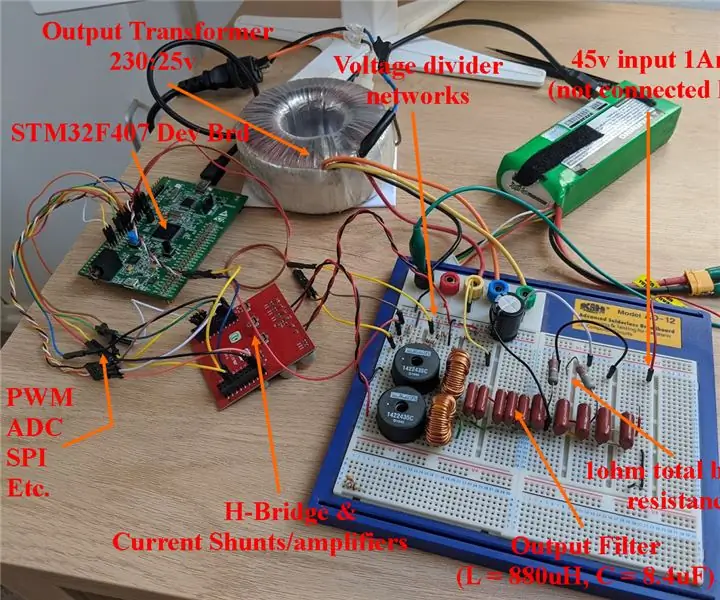
Mrežni pretvarač: Ovo je mesnati projekt pa se zakopčajte! Mrežni pretvarači omogućuju vam uključivanje napajanja u mrežnu utičnicu što je odlična mogućnost. Interesantna su mi energetska elektronika i sistemi upravljanja koji su uključeni u njihov dizajn pa sam izgradio svoj. Ovaj izvještaj je
Plug & Play Tiny Raspberry Pi mrežni server: 6 koraka (sa slikama)

Plug & Play Mali Raspberry Pi mrežni server: Nedavno sam se jeftino domogao dva Raspberry Pi 1 modela A+. Ako niste čuli za Pi model A, to je jedan od najranijih oblika modela Raspberry Pi koji je veći od Pi Zero i manji od standardnog Raspberry Pi. Uvijek želim
DIY mrežni inverter (ne napaja mrežu) UPS alternativa: 7 koraka (sa slikama)

DIY mrežni inverter (ne napaja mrežu) UPS alternativa: Ovo je nastavak mog drugog uputstva o tome kako napraviti inverter za povezivanje mreže koji se ne vraća u mrežu, jer je to sada uvijek moguće učiniti u nekim područjima kao "uradi sam" projekat, a na nekim mjestima nije dopušteno unošenje tamo
IoT mrežni kontroler. Dio 9: IoT, kućna automatizacija: 10 koraka (sa slikama)

IoT mrežni kontroler. Dio 9: IoT, Kućna automatizacija: Odricanje odgovornosti PRVO PROČITAJTE OVO PRVO Ovo uputstvo detaljno opisuje projekt koji koristi mrežno napajanje (u ovom slučaju UK 240VAC RMS), dok se vodilo računa o primjeni sigurne prakse i načelima dobrog dizajna, uvijek postoji rizik od potencijalno smrtonosnog ishoda izabrati
